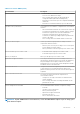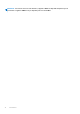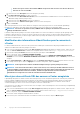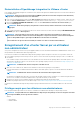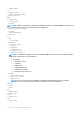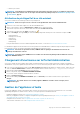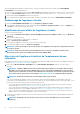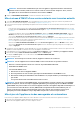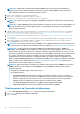Users Guide
À propos de la Console Administration
Vous pouvez assurer l'administration d'OpenManage Integration for VMware vCenter et de son environnement virtuel à l'aide des deux
portails d'administration suivants :
• Administration Console Web
• Vue de console pour un serveur particulier (la console de la machine virtuelle de l'appliance OMIVV)
Sujets :
• Utilisation du Portail Administration
Utilisation du Portail Administration
Vous pouvez utiliser le portail d'administration pour effectuer les tâches suivantes :
• Enregistrer un serveur vCenter. Voir Enregistrement d'un serveur vCenter.
• Modifier des informations d'identification pour la connexion à vCenter. Voir Modification des informations d'identification de connexion
à vCenter.
• Mettre à jour des certificats SSL. Voir Mise à jour des certificats SSL des serveurs vCenter enregistrés.
• Charger ou acheter une licence. Si vous utilisez une licence d'évaluation, le lien Acheter un logiciel s'affiche. En cliquant sur ce lien,
vous pouvez acheter une licence de version complète afin de gérer plusieurs hôtes. Voir Chargement d'une licence sur le Portail
d'Administration.
• Mettre à jour OMIVV. Voir Mise à jour de l'appliance virtuelle et de l'emplacement de son référentiel , page 18.
• Générer un lot de dépannage. Voir Téléchargement du lot de dépannage , page 31.
• Redémarrer OMIVV. Voir Redémarrage de l'appliance virtuelle , page 18.
• Effectuer des sauvegardes et des restaurations. Voir Mise à jour de l'appliance via des sauvegardes et restaurations , page 19.
• Configurer des alertes. Voir Configuration des alertes globales , page 22.
• Configurer le mode de déploiement, voir Configuration du mode de déploiement , page 21.
Enregistrement d'un serveur vCenter
Vous pouvez enregistrer l'appliance OMIVV une fois qu'OpenManage Integration for VMware vCenter est installé. OpenManage
Integration for VMware vCenter utilise le compte utilisateur administrateur ou un compte utilisateur non-administrateur disposant des
privilèges nécessaires pour les opérations vCenter. Une seule instance de l'appliance OMIVV peut prendre en charge un total de
10 serveurs vCenter et jusqu'à 1 000 hôtes ESXi.
Pour enregistrer un nouveau serveur vCenter, effectuez les étapes suivantes :
1. Ouvrez le Portail Administration depuis un navigateur pris en charge.
Pour ouvrir le Portail Administration, dans l'onglet Aide et support d'OpenManage Integration for VMware vCenter, cliquez sur le lien
situé sous Console d'administration ou démarrez un navigateur Web et renseignez l'URL https:\\<ApplianceIP|
hostname>.
2. Dans le volet gauche, cliquez sur ENREGISTREMENT DE VCENTER, puis cliquez sur Enregistrer un nouveau serveur vCenter.
3. Dans la boîte de dialogue ENREGISTRER UN NOUVEAU SERVEUR VCENTER, sous Nom du serveur vCenter, procédez comme
suit :
a. Dans la zone de texte Nom d'hôte ou IP du serveur vCenter, entrez l'adresse IP du vCenter ou le FQDN de l'hôte.
REMARQUE :
Dell recommande l'enregistrement d'OMIVV avec VMware vCenter en utilisant le nom de domaine
complet (FQDN). Pour tous les enregistrements, le nom d'hôte du vCenter doit pouvoir être correctement résolu
par le serveur DNS. Les pratiques suivantes sont recommandées pour l'utilisation du serveur DNS :
• Attribuez une adresse IP statique et un nom d'hôte lorsque vous déployez une appliance OMIVV avec un
enregistrement DNS valide. L'adresse IP statique garantit que pendant le redémarrage du système, l'adresse
IP de l'appliance OMIVV reste identique.
2
À propos de la Console Administration 13